Você pode configurar um template de referência com as configurações que deseja referenciar nos desenhos. Por padrão, somente os itens selecionados serão referenciados nos desenhos hospedeiros.
Para configurar um template de referência
- Abra ou crie um novo arquivo de DWT.
- Configure os estilos e as configurações que você deseja usar no template.
- Na guia Gerenciar, clique no painel Estilos
 Definir padrões de template de referência
Definir padrões de template de referência
 .
Nota: O comando Definir padrões de template de referência está disponível na faixa de opções somente quando você está trabalhando em um arquivo DWT.
.
Nota: O comando Definir padrões de template de referência está disponível na faixa de opções somente quando você está trabalhando em um arquivo DWT.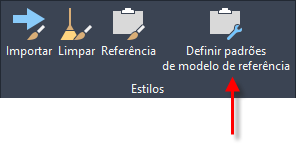 A caixa de diálogo Definir padrões de template de referência é exibida.Nota: Você poderá também acessar essa caixa de diálogo quando estiver criando um novo template. Na caixa de diálogo Opções do template, clique em Definir padrões para exibir a caixa de diálogo Definir padrões de template de referência.
A caixa de diálogo Definir padrões de template de referência é exibida.Nota: Você poderá também acessar essa caixa de diálogo quando estiver criando um novo template. Na caixa de diálogo Opções do template, clique em Definir padrões para exibir a caixa de diálogo Definir padrões de template de referência. - Marque as caixas de seleção referentes aos estilos e configurações que você deseja referenciar por padrão. No exemplo a seguir, apenas o Estilo do marcador do template de referência está selecionado.
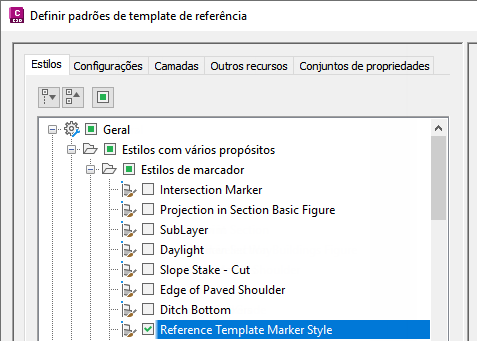
- Clique em OK.
Para anexar um template de referência a um desenho e verifique as configurações
- Clique em Gerenciar guia
 Estilos painel
Estilos painel  Referência
Pesquisa.
Referência
Pesquisa.
- Na caixa de diálogo Anexar template referenciado, clique em Anexar um novo template
 .
.
- Na caixa de diálogo Abrir arquivo de template, selecione o arquivo do DWT a ser anexado e clique em OK.
Dica: Selecione o tipo de arquivo na lista Arquivos do tipo na parte inferior da caixa de diálogo Abrir arquivo de template.
Quando você anexa um template, a parte inferior da caixa de diálogo é expandida para que você possa revisar as configurações. Os estilos e as configurações que você selecionou no template de referência são exibidos e selecionados.
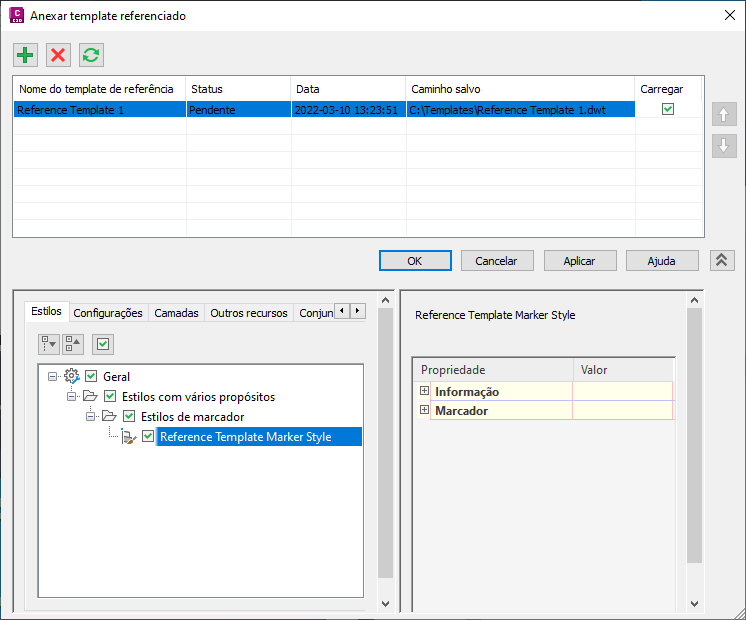 Nota: Se você desmarcar a caixa de seleção Carregar e clicar em Aplicar ou OK, os componentes não utilizados dos templates de referência serão removidos do desenho, e o desenho não será atualizado com as alterações adicionais feitas nos templates de referência. Os componentes que tenham sido usados, como camadas, permanecem o desenho.
Nota: Se você desmarcar a caixa de seleção Carregar e clicar em Aplicar ou OK, os componentes não utilizados dos templates de referência serão removidos do desenho, e o desenho não será atualizado com as alterações adicionais feitas nos templates de referência. Os componentes que tenham sido usados, como camadas, permanecem o desenho. - Clique em Aplicar para aplicar o template de referência ao desenho.
Para anexar um template de referência adicional a um desenho e resolver conflitos
Se houver vários templates para anexar, você poderá controlar quais componentes serão aplicados de qual template, caso eles existam mais de um template.
- Clique em Gerenciar guia
 Estilos painel
Estilos painel  Referência
Pesquisa.
Referência
Pesquisa.
- Na caixa de diálogo Anexar template referenciado, clique em Anexar um novo template
 .
.
- Na caixa de diálogo Abrir arquivo de template, selecione o arquivo do DWT a ser anexado e clique em OK.
Nota: Quando você anexa um template, ele é adicionado ao topo da lista, o que significa que ele tem a maior prioridade. Você pode movê-lo para baixo na ordem antes de aplicá-lo, se necessário.
Os símbolos de advertência serão exibidos na parte inferior da caixa de diálogo se houver componentes duplicados em um template de menor prioridade que será substituído.
No exemplo a seguir, após adicionar o Template de referência 2, mas antes de aplicá-lo, os estilos duplicados são identificados.
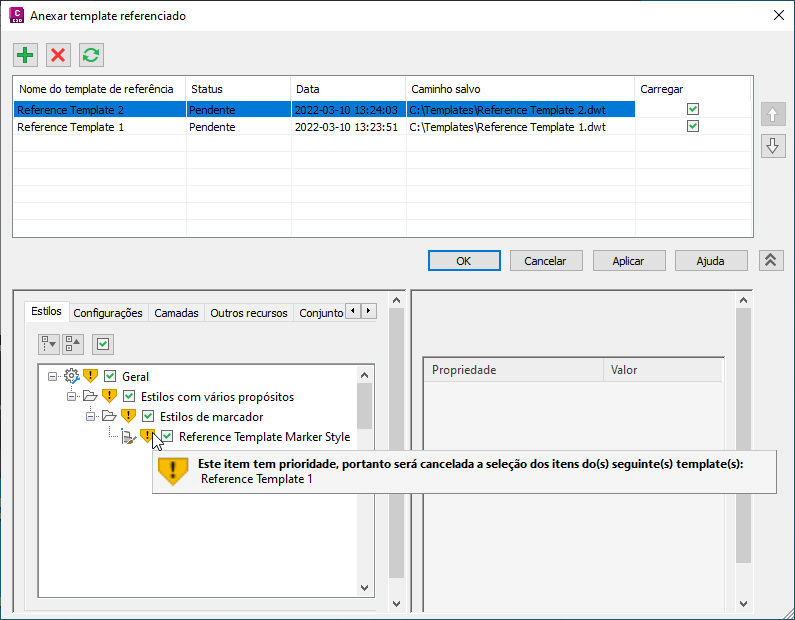 Nota: Se você desmarcar a caixa de seleção Carregar e clicar em Aplicar ou OK, os componentes não utilizados dos templates de referência serão removidos do desenho, e o desenho não será atualizado com as alterações adicionais feitas nos templates de referência. Os componentes que tenham sido usados, como camadas, permanecem o desenho.
Nota: Se você desmarcar a caixa de seleção Carregar e clicar em Aplicar ou OK, os componentes não utilizados dos templates de referência serão removidos do desenho, e o desenho não será atualizado com as alterações adicionais feitas nos templates de referência. Os componentes que tenham sido usados, como camadas, permanecem o desenho. - Neste exemplo, você pode corrigir o conflito da seguinte maneira:
- Você pode clicar em Aplicar para usar os componentes no Template de referência 2. Isso desmarcará as seleções no Template de referência 1 para que os componentes duplicados nesse template tenham sua seleção cancelada e não sejam usados.
- É possível alterar a ordem de prioridade dos templates usando os botões Mover para cima
 e Mover para baixo
e Mover para baixo  . Se você mover o Template de referência 1 para que seja a template de maior prioridade, os componentes no Template de referência 1 serão usados se houver duplicatas. As duplicatas no template de menor prioridade serão desmarcadas e não serão usadas.
. Se você mover o Template de referência 1 para que seja a template de maior prioridade, os componentes no Template de referência 1 serão usados se houver duplicatas. As duplicatas no template de menor prioridade serão desmarcadas e não serão usadas.
- Você pode desmarcar uma caixa de seleção em um template de maior prioridade para usar o componente no template de menor prioridade. Quando você desmarcar uma caixa de seleção de um componente duplicado em um template de prioridade superior, o componente no template de prioridade inferior permanecerá selecionado e será usado.
- Clique em Aplicar para aplicar os templates.
Quando você clica em Aplicar ou OK, os estilos e configurações são aplicados, as duplicatas são desmarcadas nos templates de menor prioridade e os alertas são apagados.